AVCHD to DVD Converter - Hogyan lehet az AVCHD-t DVD-re írni a minőség romlása nélkül
Amikor videókat készített Sony digitális videokameráival, AVCHD videókat kaphat. Akár biztonsági másolatot kell készítenie az MTS vagy az M2TS videókról, vagy akár a kiváló videókat meg kell osztania barátaival egy okos TV-n. Hogyan lehet az AVCHD-t szabványos DVD-lemezre írni a minőség romlása nélkül? A cikk a leggyakrabban használt 6-ot állítja össze AVCHD-DVD átalakítók hogy az MTS / M2TS videókat könnyedén DVD-re égesse.


1. rész: A legjobb AVCHD-DVD átalakító az MTS egyszerűbbé DVD-re írásához
Ha az AVCHD-t eredeti minőségben kívánja DVD-re és Blu-ray lemezre konvertálni, testre szabhatja a DVD-menüt / sablont / keretet / gombot, vagy akár szerkesztheti is az AVCHD-videókat, Vidmore DVD Creator egy sokoldalú DVD-író, amely kattintások alatt létrehozza a kívánt DVD-lemezt.
- Írd le az MTS, az M2TS, az MP4 és az AVCHD kamerákról származó videókat DVD lemezekre.
- Testreszabhatja a DVD menüt, sablont, gombstílusokat, szöveges tartalmat, betűtípust stb.
- Fejlett videoszerkesztő funkciók a vágáshoz, fokozáshoz és vízjel videók.
- Csúsztassa a videokodeket, a TV szabványt és a másikat kiváló minőségű DVD-hez.
1. lépés: Töltse le és telepítse az AVCHD-t DVD-íróra, elindíthatja a programot a számítógépén. Válaszd ki a DVD lemez gombra, és kattintson a Médiafájl (ok) hozzáadása gombra kattintva importálhatja az AVCHD videókat a programba. Ezután kattintson a gombra Következő gombot a folytatáshoz.

2. lépés: Ha tovább kell szerkesztenie az AVCHD videókat, kattintson a gombra Elektromos eszköz gombot a videó elforgatásához, a nem kívánt részek kivágásához, a kívánt feliratok szerkesztéséhez, fejezetek egyesítéséhez és még indexképek beállításához is. Mentse el a kívánt hatást, és kattintson a gombra Következő gomb.

3. lépés: Ha az AVCHD-t szabványos DVD-re akarja írni, válassza ki a Menü sablon menüből választhat egy előre beállított DVD menüt, vagy akár a A sablon testreszabása menüből állítson be egy kívántat. Természetesen megváltoztathatja a háttérzenét és még sok mást is.

4. lépés: A DVD-projekt személyre szabása után kattintson a gombra Éget gombbal léphet be a Beállítások ablakba, hogy kiválassza a rendeltetési helyet, elvégezze az írási beállításokat, vagy akár a lejátszási módot is válassza. Most rákattinthat a Rajt gombot az AVCHD DVD-re írásához.

2. rész: Az 5 legnépszerűbb AVCHD DVD-lemezre az AVCHD átalakítása DVD-re
1. WinX DVD Szerző
A WinX DVD Author az egyik legnépszerűbb AVCHD-DVD átalakító ingyenes szoftver, amely testreszabási lehetőségeket kínál a standard DVD készítéséhez, viszonylag gyors és jó kimeneti DVD-lemezekkel.
Előnyök:
- Testreszabhatja a háttérképet, gombokat, hanganyagot, fejezetet és még szöveget is.
- Válassza ki a kívánt képarányt, és adjon hozzá postaládát a különböző arányú videókhoz.
- Lehetővé teszi a felhasználók számára, hogy felirat hozzáadása SRT feliratban minden bemeneti videóhoz.
Hátrányok:
- Az AVCHD videók DVD -vé konvertálása hosszú ideig tart.
- Nem lehet egyedi hangsávokat hozzáadni közvetlenül a DVD-k videóihoz.

2. DVDStyler
A DVDStyler egy másik ingyenes AVCHD-DVD-író, amely az FFmpeg-et használja a videó kódolásához. A másik programhoz hasonlóan támogatja az NTSC / PAL DVD-ket, a DVD-5 és a PDVD-9-t, sőt lehetővé teszi az oldalarány szabályozását is.
Előnyök:
- Könnyen használható felület egyedi DVD-k készítéséhez MTS / M2TS videókból.
- Testreszabhatja a DVD-menüket különböző sablonokból a háttér módosításához.
- Biztosítson sok testreszabási lehetőséget a DVD-re a fényforrások fényével.
Hátrányok:
- Van néhány más program is, amely a crapware DVDStylerhez tartozik.
- Nem tudja konvertálni az AVCHD vagy más videofájlokat Blu-ray lemezre.

3. ImageBurn
Az ImageBurn egy könnyen használható AVCHD-DVD átalakító, amely DVD-ket, valamint CD-ket és ISO-kat ír és olvas. Készíthet szabványos DVD-t hat különböző módból és 13 különböző beállítás fülből.
Előnyök:
- Többféle formátumot támogat, például BIN, CCD, CDI, CUE és így tovább.
- Égesse és konvertálja az AVCHD videókat DVD-lemezre, ISO fájlokká és másokká.
- Állítsa be az AVCHD fájlokat, a címkéket, állítson be korlátozásokat és tegyen indítható képet.
Hátrányok:
- Készítsen ISO képeket lemezeken, ne flash meghajtókon vagy más cserélhető lemezeken.
- Időbe telik, amíg egy nagy DVD-t 1 GB-nál több AVCHD-re ír.

4. InfraRecorder
Az InfraRecorder egy hordozható és nyílt forráskódú AVCHD-DVD író, amely képes CD / DVD, zenei CD, video írására, lemezképek készítésére és írására különféle formátumokban, biztonsági másolatok készítésére és még sok másra.
Előnyök:
- Hozzon létre DVD lemezmásolatokat menet közben, vagy akár ideiglenes lemezképekből is.
- CUE, BIN és ISO formátumú lemezképek létrehozása és rögzítése.
- Írd le az AVCHD-t egy szabványos DVD-lemezre, munkamenetekkel, feliratokkal és egyebekkel.
Hátrányok:
- Nem támogatja a HD DVD vagy Blu-ray lemezeket, amelyek jó minőségűek.
- A fejlett funkciók hiánya az égési folyamat tökéletesítéséhez.

5. AVStoDVD
Az AVStoDVD egy nyílt forráskódú AVCHD-DVD átalakító, amely fejlett írási funkciókkal és testreszabási lehetőségekkel rendelkezik. Lehetővé teszi több videó DVD-lemezekre, DVD-mappákba és akár ISO-fájlokba írását.
Előnyök:
- Használja az FFmpeg könyvtár előnyeit a legtöbb videó formátumhoz.
- Testreszabhatja a feliratot, az audiót, a DVD menüt és egyebeket a standard DVD-hez.
- Módosítsa a képarányt, a bitrátát, a 2-pass kódolást és még a kötegelt folyamatot is.
Hátrányok:
- Gyenge felhasználói felület, és olyan sok testreszabás és lehetőség van.
- Extra szoftvert kell telepítenie, hogy DVD-lemezre írjon, vagy ISO fájlként kimenjen.
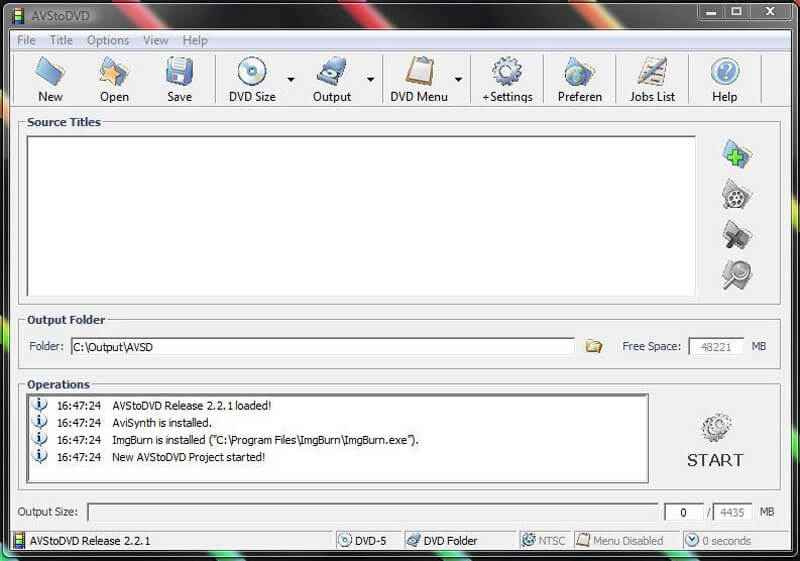
3. rész: Gyakori kérdések az AVCHD átalakításáról standard DVD-re
1. Mi az MTS / M2TS formátum?
Az AVCHD videokamerák MTS és M2TS formátumot használnak videotároló formátumként, amelyek elsősorban a 480I, 720P, 1080I és 1080P HD videókat támogatják. Az M2TS formátum egy speciális módszer az MPEG-1, MPEG-2 és MPEG-4 videó más adatfolyamba történő átvitelére. Ha az AVCHD videókat eredeti minőségben szeretné biztonsági másolatra készíteni, akkor az AVCHD-t DVD-re kell konvertálni.
2. Miért kell átalakítania az AVCHD-t DVD-re?
Ha nagy számú videód van, honnan tudhatod, melyek a legjobb emlékeid? Ha meg kell osztania a videókat AVCHD kameráról, hogyan lehet lejátszani a rögzített HD vagy 4K videót nagyképernyős TV-n? Természetesen írhatja DVD-re az AVCHD-t, vagy akár Blu-ray lemezre is. Ami az esetet illeti, mindig megtalálhatja a kívánt AVCHD videót kiváló minőségben.
3. Miért jobb az AVCHD videók minősége a videó minőségében?
A standard DVD-felbontás 720x480. Tartalmazhat még 720x576, 704x576, 352x576, 352x288, 704x480, 352x480, 352x240 vagy akár 352x288. Másrészt az AVCHD videófelbontás 1920x1080, 1440x1080, 1280x720, 720x480 és több. Ez az oka annak, hogy az AVCHD-t Blu-ray lemezre írhatja annak érdekében jobb minőségű videót kap.
Annak érdekében, hogy szabványos DVD lemezt hozzon létre az AVCHD kamerákból, többet megtudhat a legjobb AVCHD-DVD átalakítókról írott DVD-lemezre. Ha személyre szabott menüt, sablont, szöveget és még sok mást tartalmazó DVD lemezt szeretne készíteni, kiválaszthatja a kívánt lemezt a cikk áttekintése alapján.


